[Mac] 스프링 부트 시작
이 포스트는 김영한님의 ‘스프링 입문 - 코드로 배우는 스프링 부트, 웹 MVC, DB 접근 기술’을 수강하고 작성하였습니다.
자바 11 설치
다운로드 링크: https://www.oracle.com/java/technologies/downloads/#java11-mac
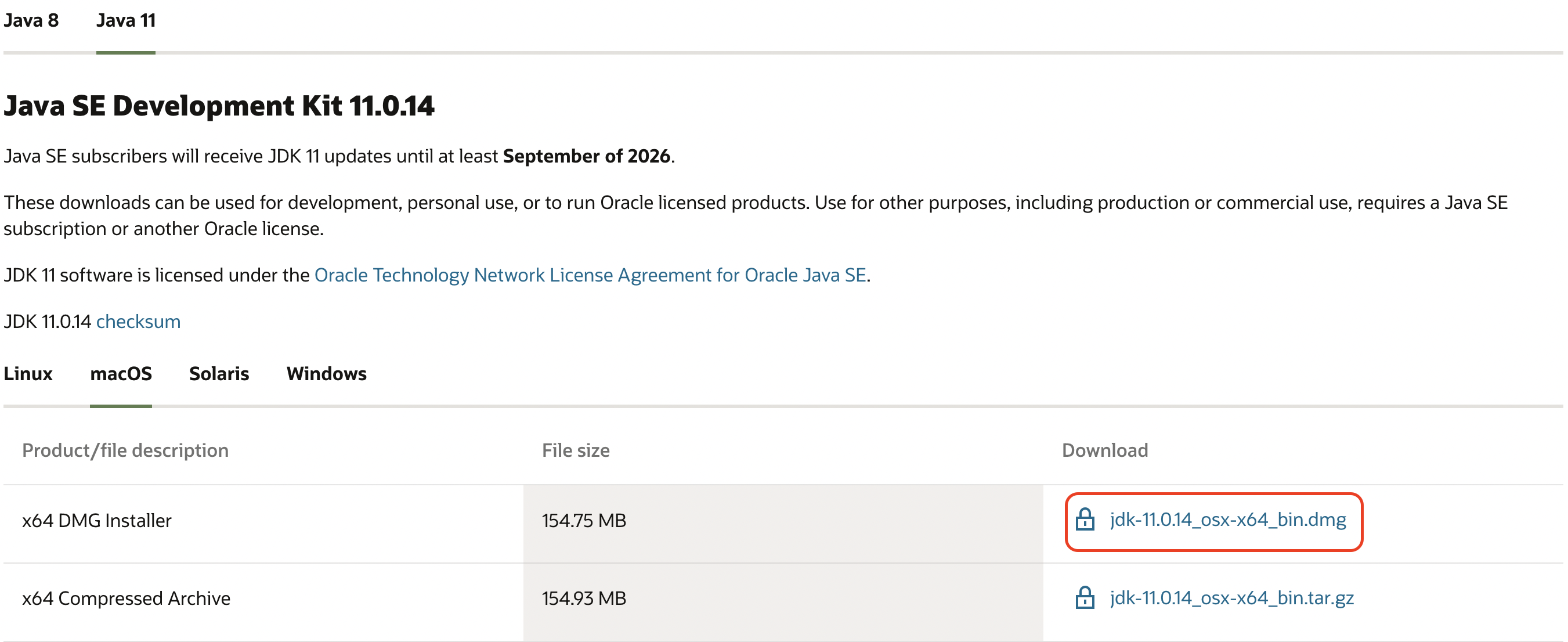
위의 링크에 접속해서 Java SE 11 버전의 .dmg 파일을 다운받아서 실행했다.
설치 과정은 특별할 건 없었고, 하나 신기했던 점은 윈도우와 다르게 환경 변수 설정을 안 해줘도 된다는 것이었다.
IntelliJ Ultimate 설치
학생 라이센스 발급
원래 IntelliJ Ultimate은 유료라서 정액제로 일정 금액을 내야 한다. 그런데 나는 혹시나 학생 계정으로 다운받으면 조금 싸게 해주지 않을까 해서 학생 라이센스를 발급받아 설치했다. 그리고 설치가 끝난 뒤 깨달은 놀라운 점은 학생 라이센스로 IntelliJ Ultimate를 무료로 사용할 수 있다는 것이었다.
학생 라이센스 발급 과정은 아래와 같다.
여기에 접속하여 학생 및 교사용의 자세히 알아보기 클릭
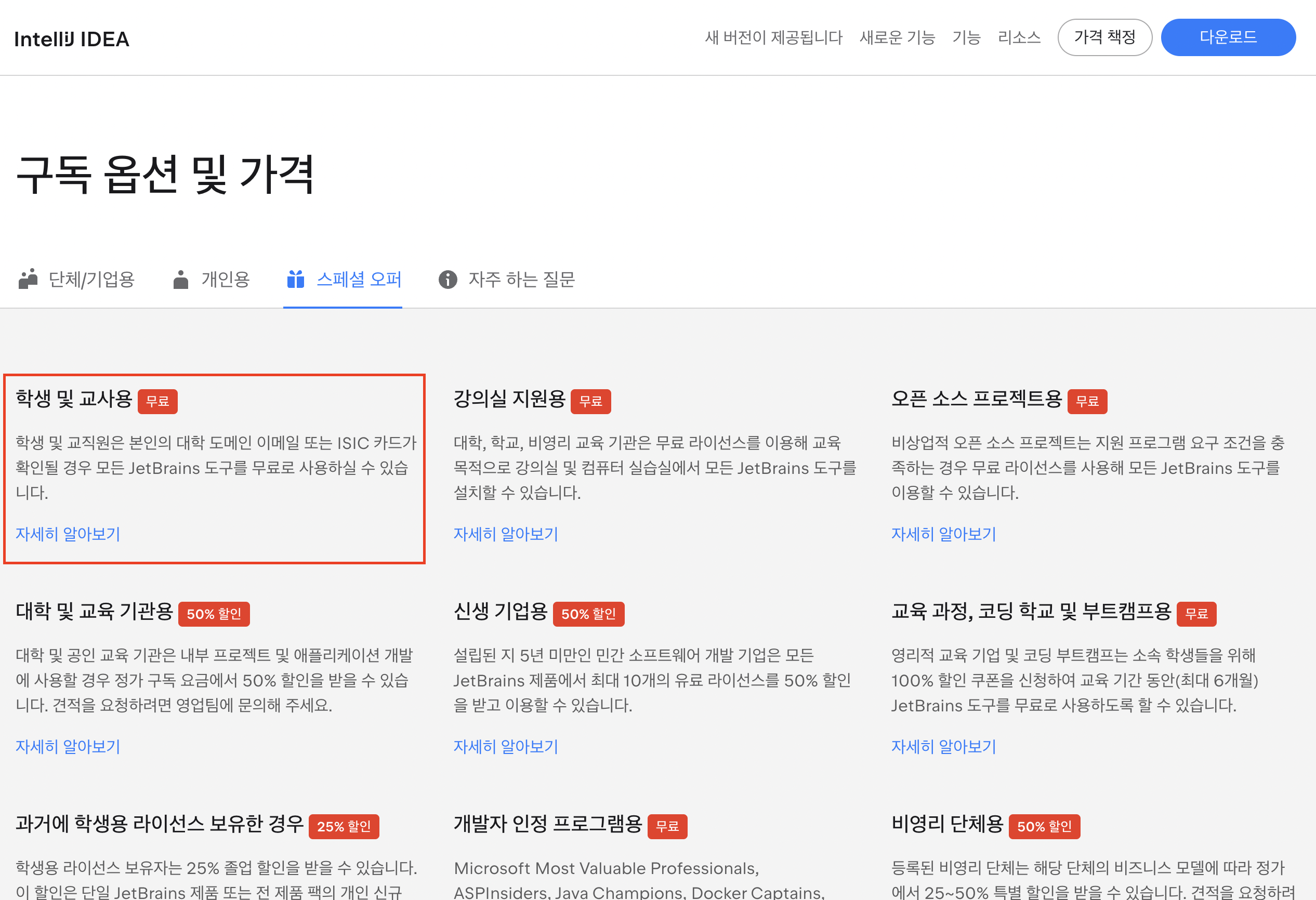
그러면 아래와 같은 페이지가 나올건데, 쭉 스크롤을 내리다가 지금 신청하기를 클릭한다.
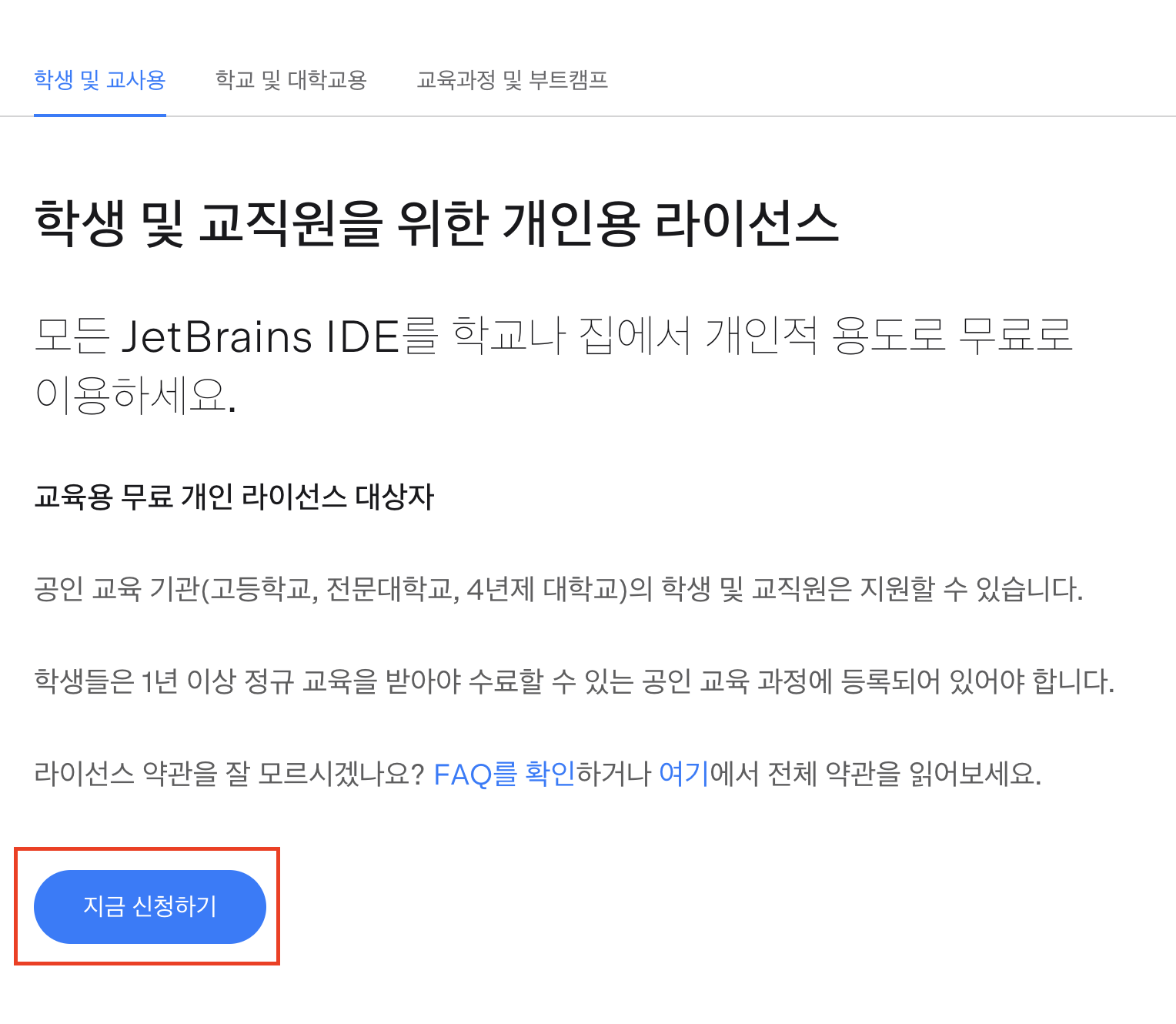
이후 공란을 전부 채워준다. 보통 “14세 이상입니다.”를 체크하게 하는 경우를 많이 봤는데, 특이하게도 13세 미만인지를 묻고 있었다.
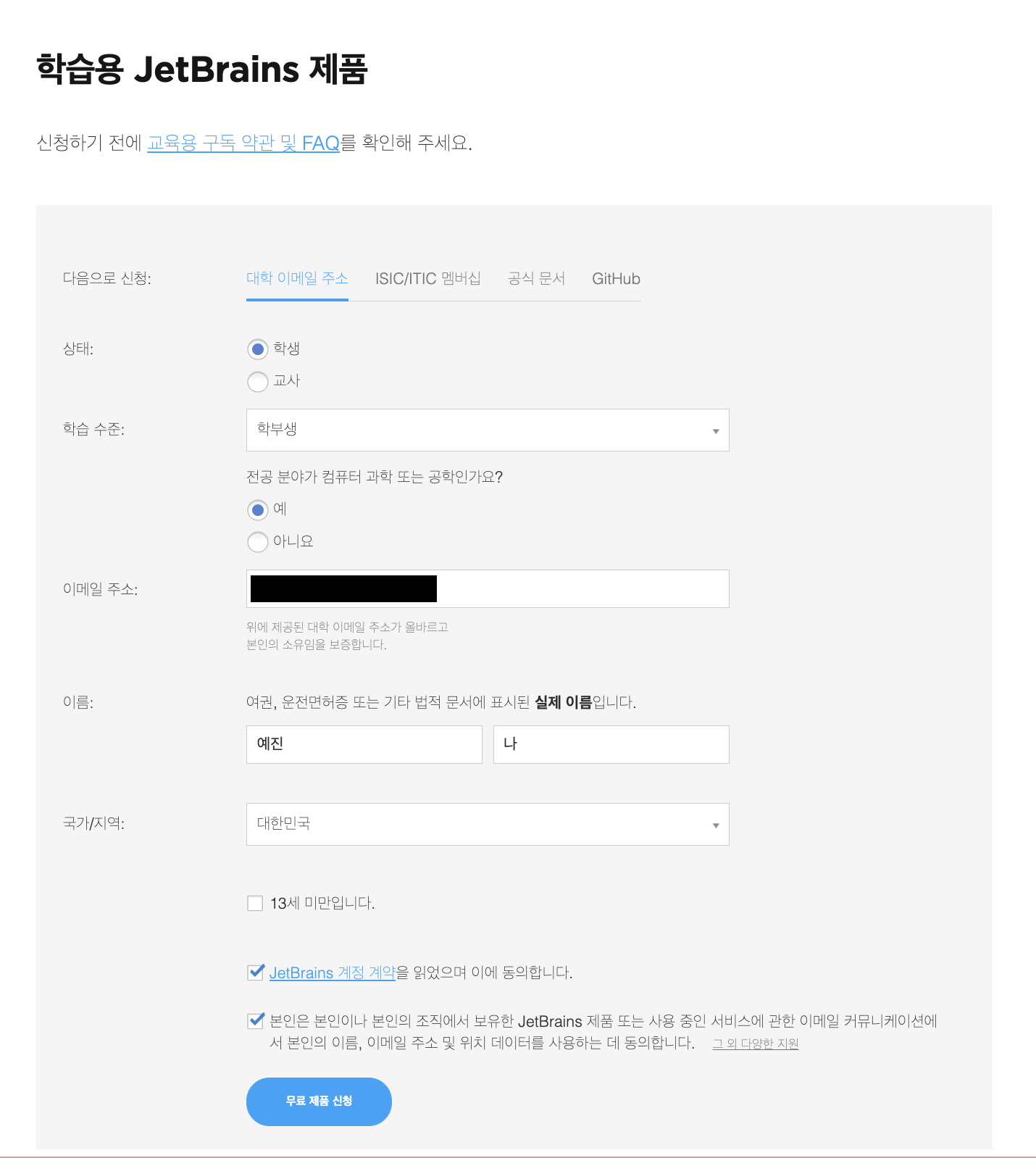
무료 제품 신청을 클릭하면 아마 입력했던 이메일 주소로 메일이 왔을 것이다. 나 같은 경우에는 이미 JetBrains Educational Pack에 내 이메일 주소가 사용된 적이 있다는 뜻이었다(엥?). 그래서 클릭하라는 “Please click this link to proceed:” 밑에 있는 링크를 클릭했다.
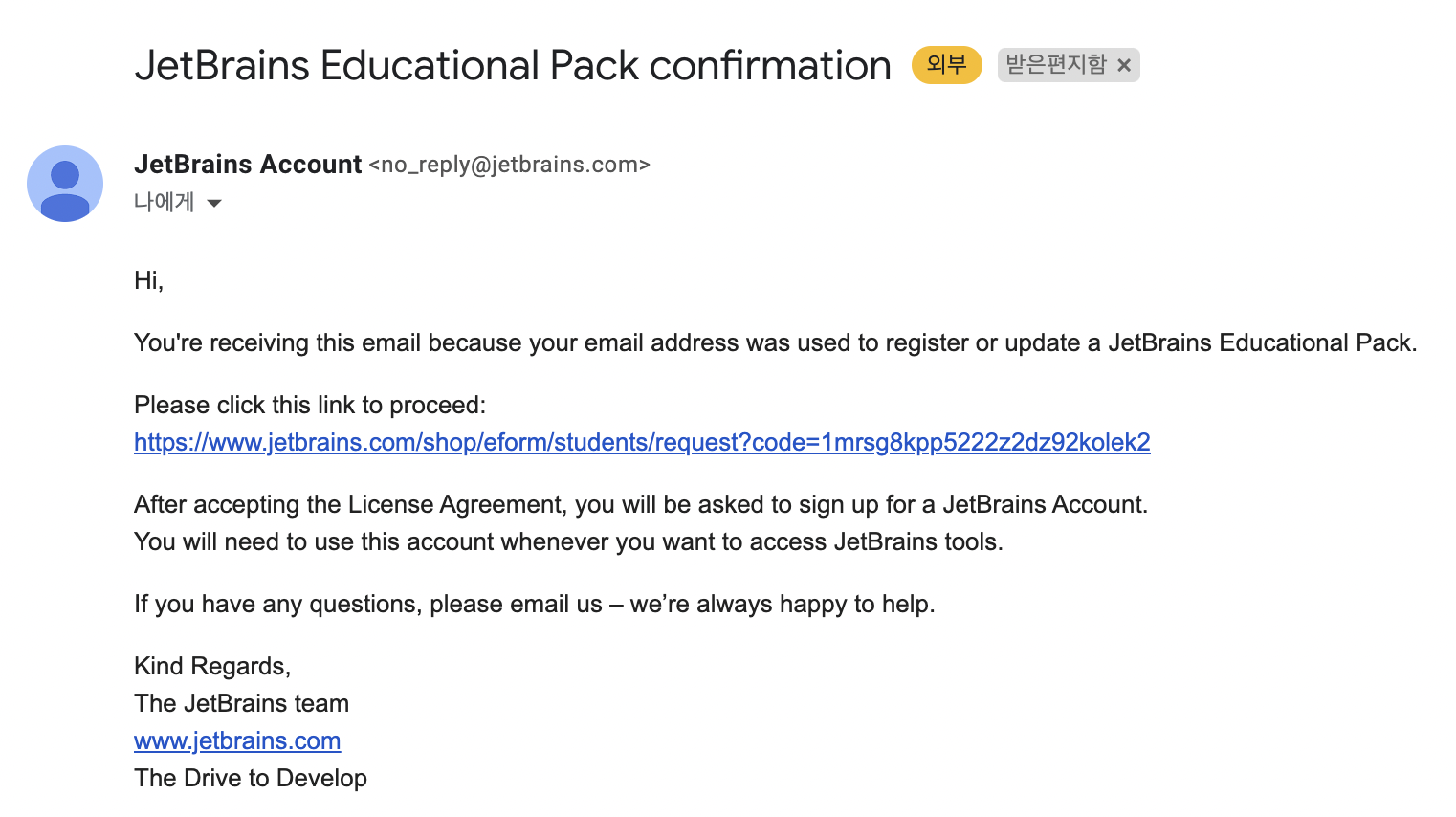
그 링크에 접속하니까 아래와 같은 페이지가 나오면서 계속 하라고 한다. 그래서 Get started to use 버튼을 클릭했다.
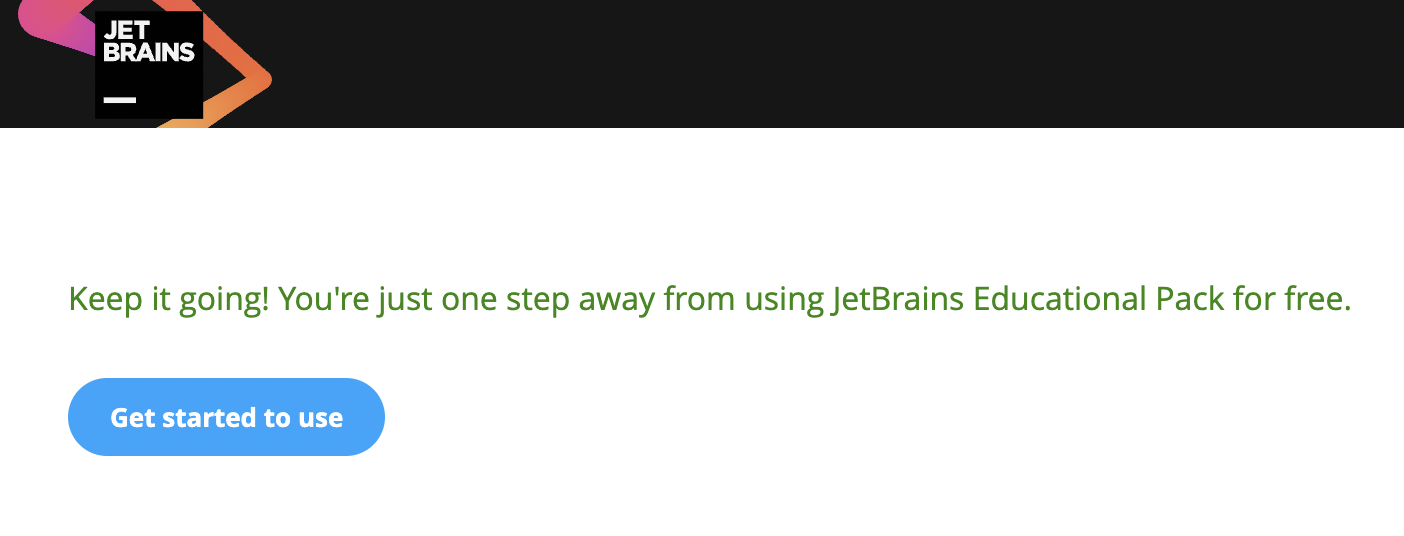
이후에 JetBrains 로그인 페이지가 나온다. 나의 경우, 이메일이 이미 가입되어 있는 상태라 그냥 로그인 했다. 아마 처음 가입을 한 사람들의 경우에는 새로 회원가입을 해야 할 것이다.
로그인을 하면 아래와 같은 페이지가 나온다. 여기서 IntelliJ IDEA Ultimate을 클릭해서 다운로드 페이지로 이동한다.
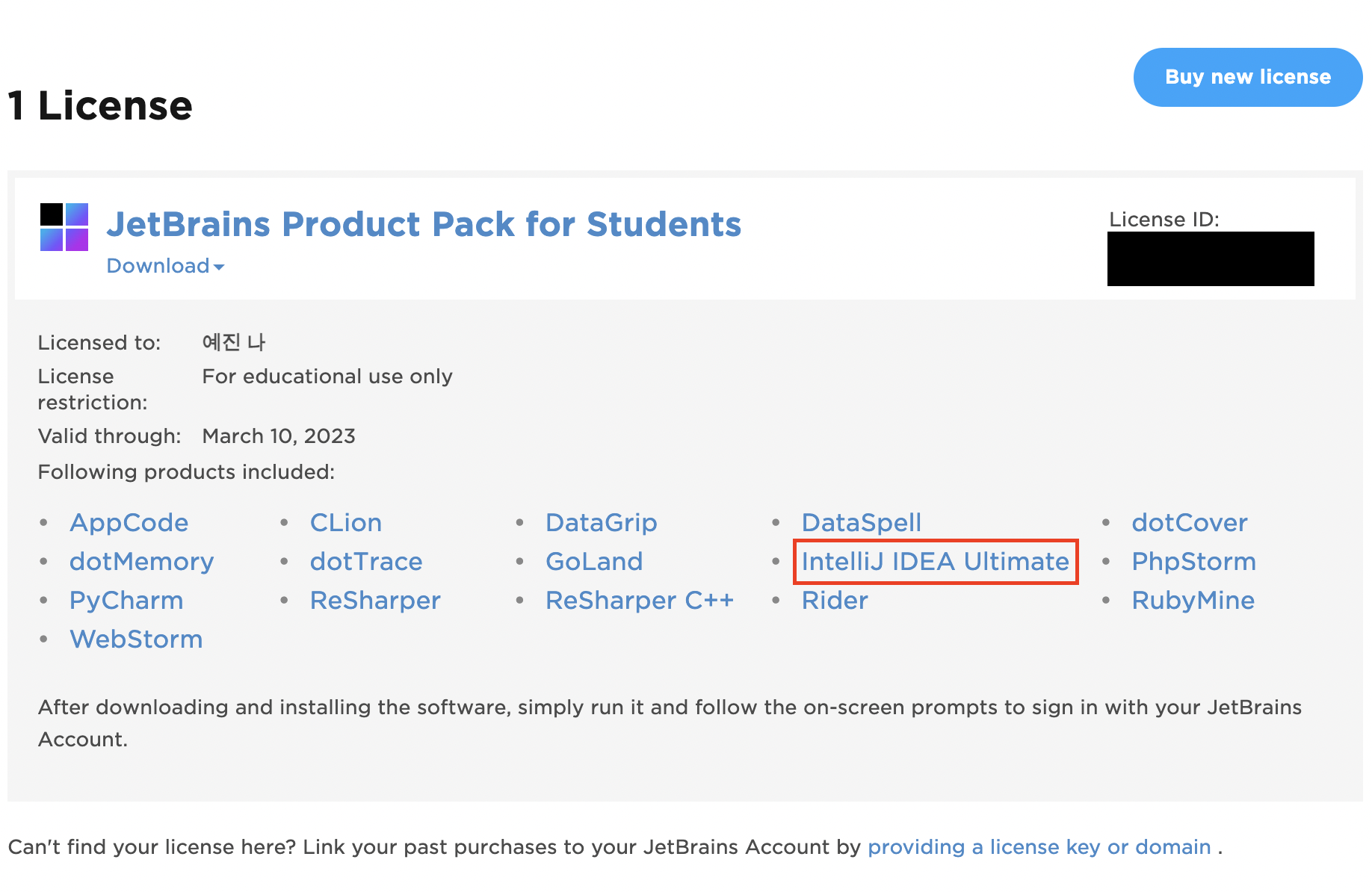
다운로드 페이지에서 .dmg(Apple Silicon)을 다운받는다.
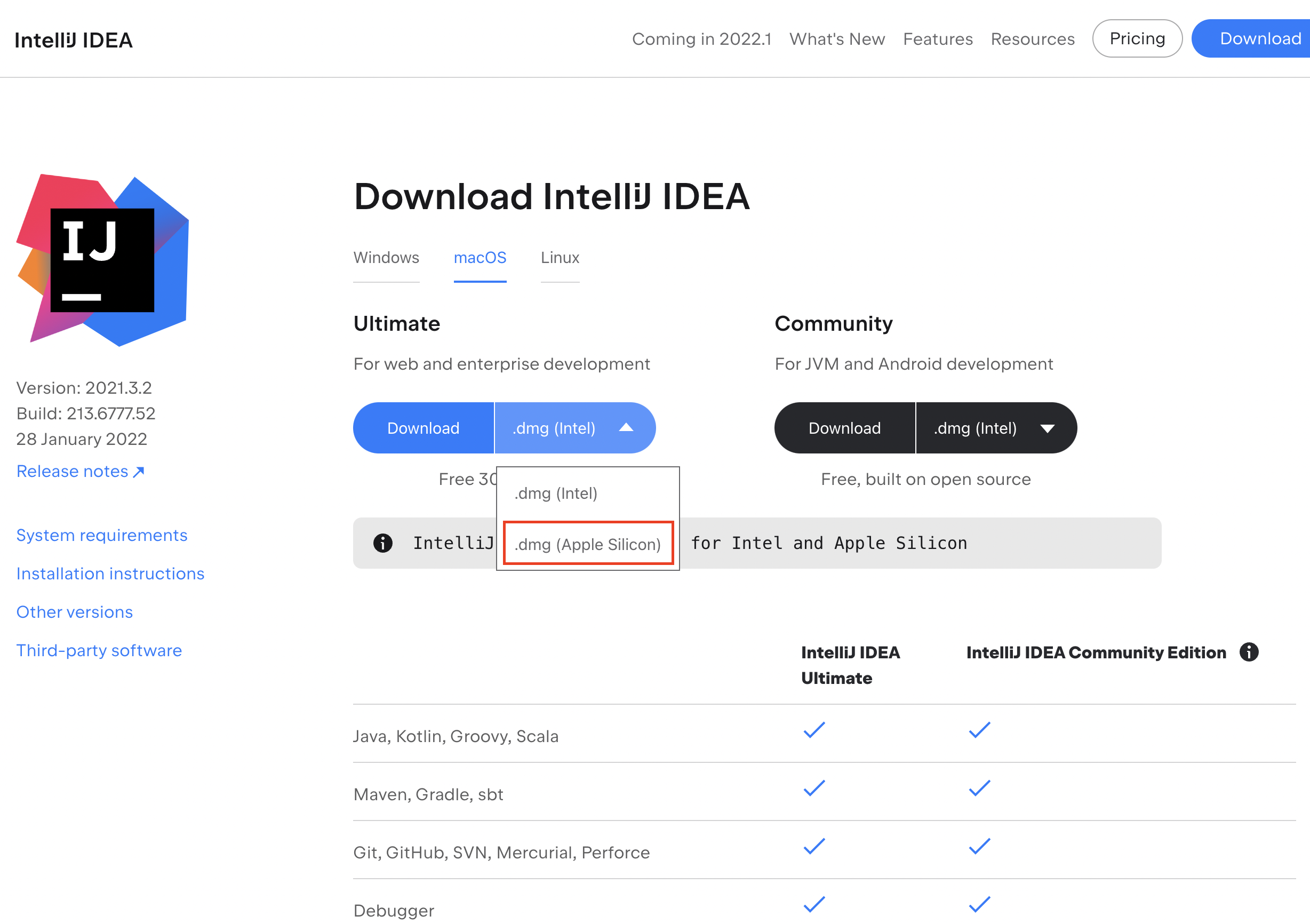
설치가 끝나고 IntelliJ를 실행하면 로그인 하라는 창이 뜬다. 아까 학생 라이센스를 발급 받았던 계정으로 로그인 하면 아래와 같은 창이 뜨고, 인증이 성공적으로 진행된다.
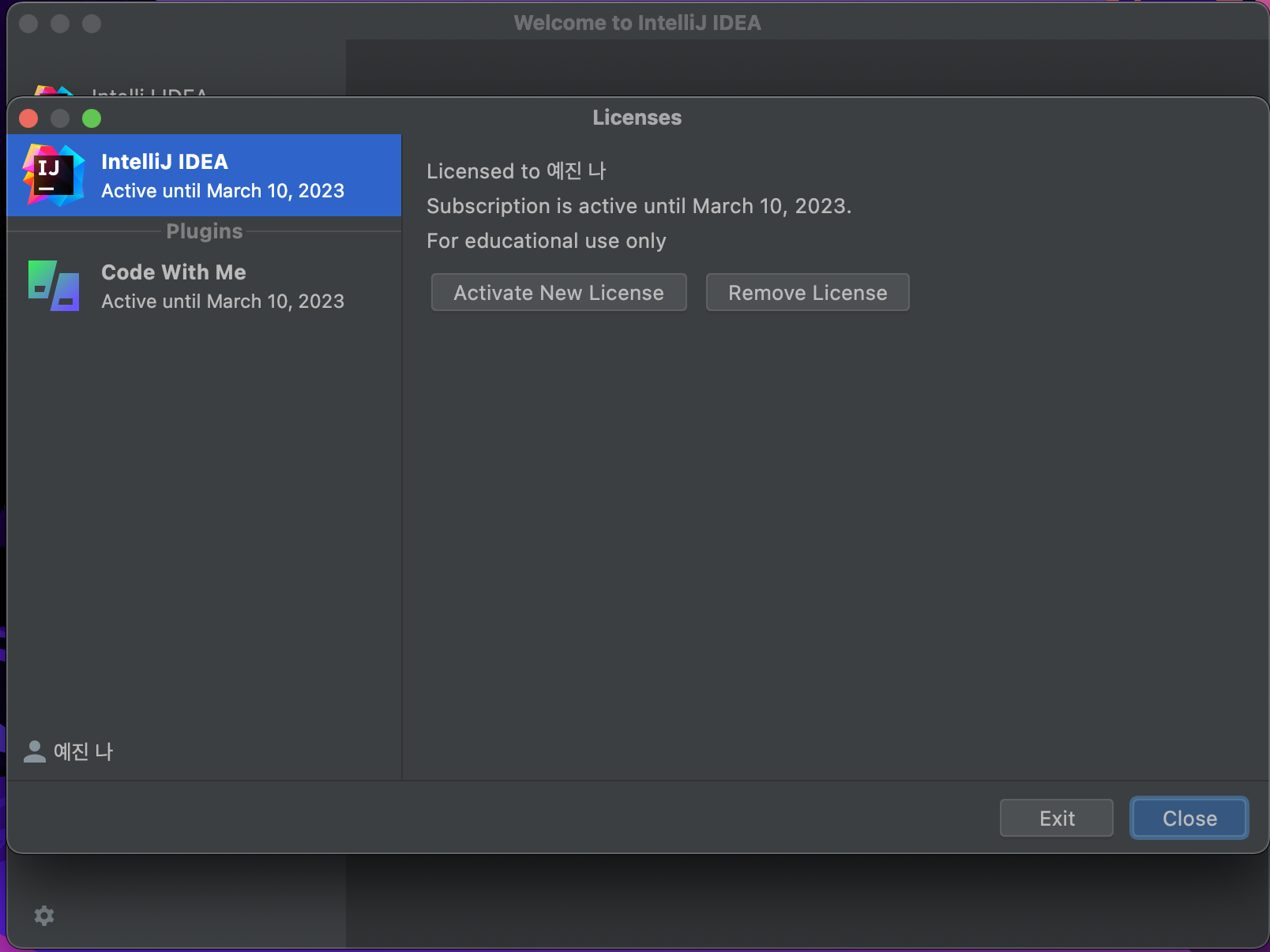
IntelliJ 설정
IntelliJ 설치가 끝났으니 약간의 설정을 할 것이다. 이후 추가적으로 설정한 것이 있다면 지속적으로 업데이트 할 것이다.
Gradle 빌드 설정
⌘ + ,를 눌러서 환경 설정(Preferences) 창을 열자. 거기서 빌드, 실행, 배포 > 빌드 도구 > Gradle에서 빌드 및 실행을 전부 IntelliJ IDEA로 바꿔준다. 그래야 gradle을 통해 실행을 하지 않고, 바로 IntelliJ에서 실행함으로써 속도가 빨라진다.
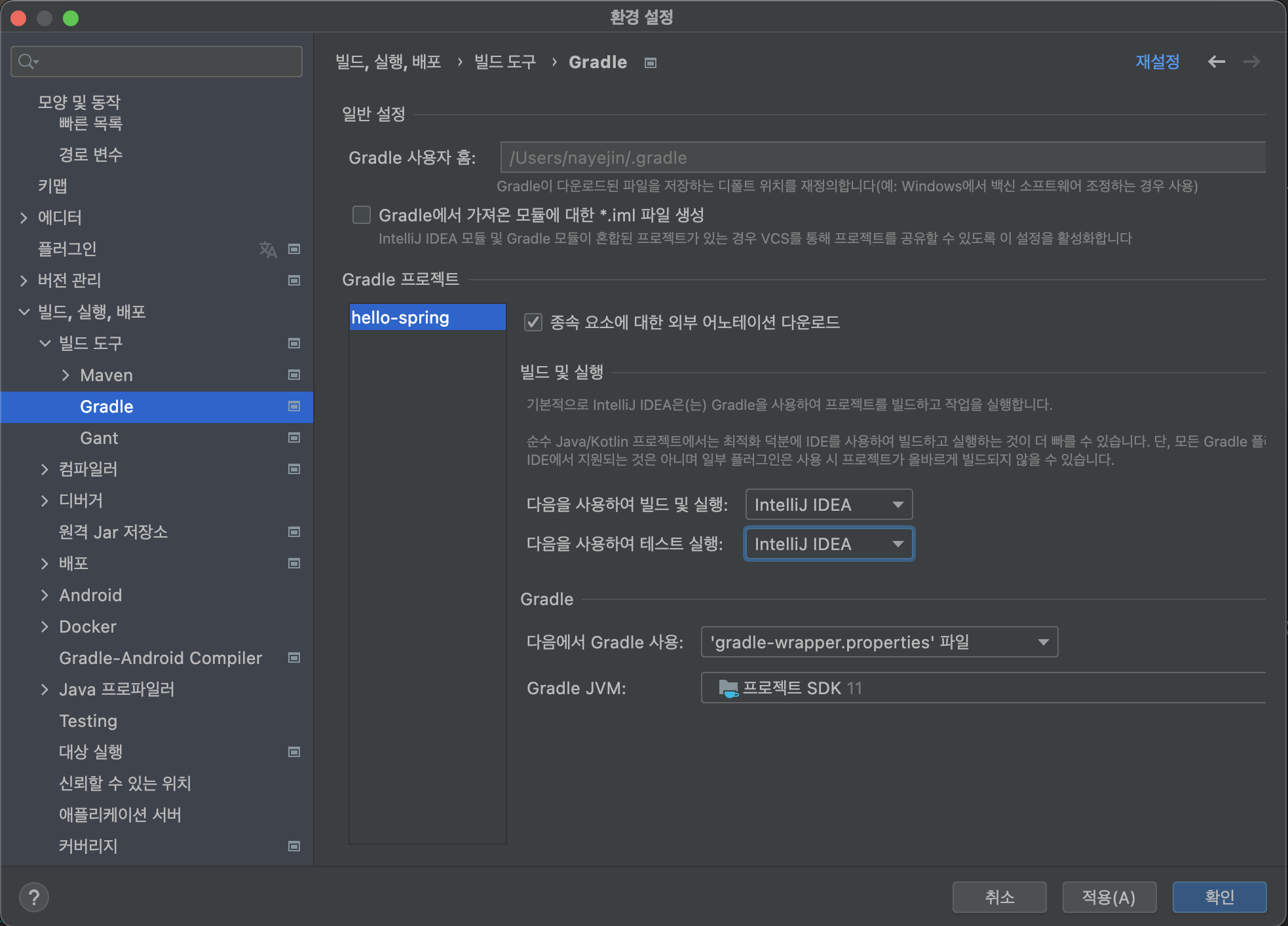
스프링 부트 프로젝트
프로젝트 생성
원래라면 Spring initializr 페이지에 가서 여러 세팅을 해야 하지만, 파일 다운받고 압축 풀고 하는 게 매우매우매우 귀찮다(Spring initializr 참고). 그런데 IntelliJ Ultimate은 IntelliJ 내에서 저 설정 과정의 모든 걸 해결할 수 있다.
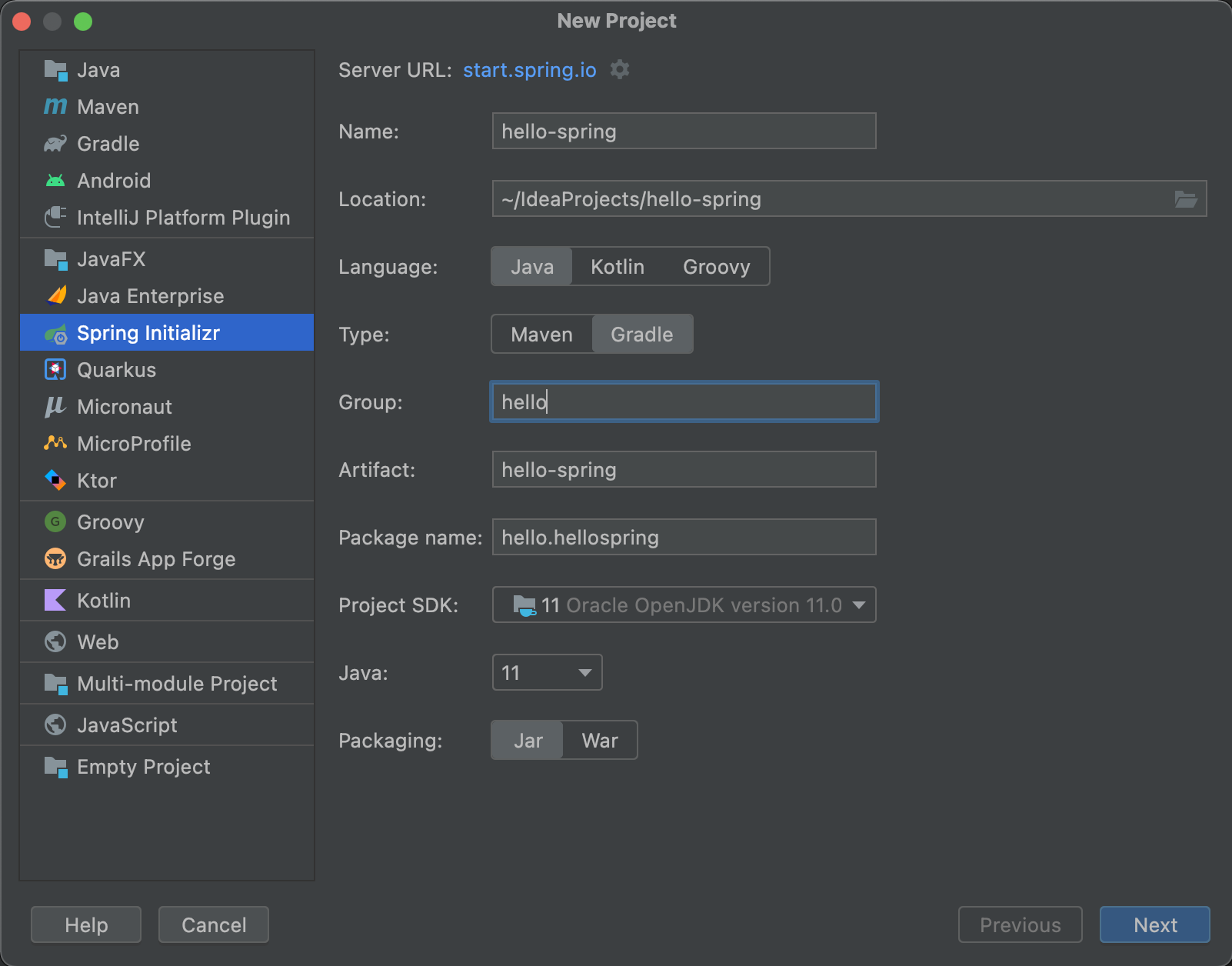
- Language: Java / Kotlin / Groovy
- Type: Maven / Gradle
- Group: 보통 기업명을 쓴다고 한다
- Artifact: 빌드의 결과물, 즉 프로젝트명(Name)
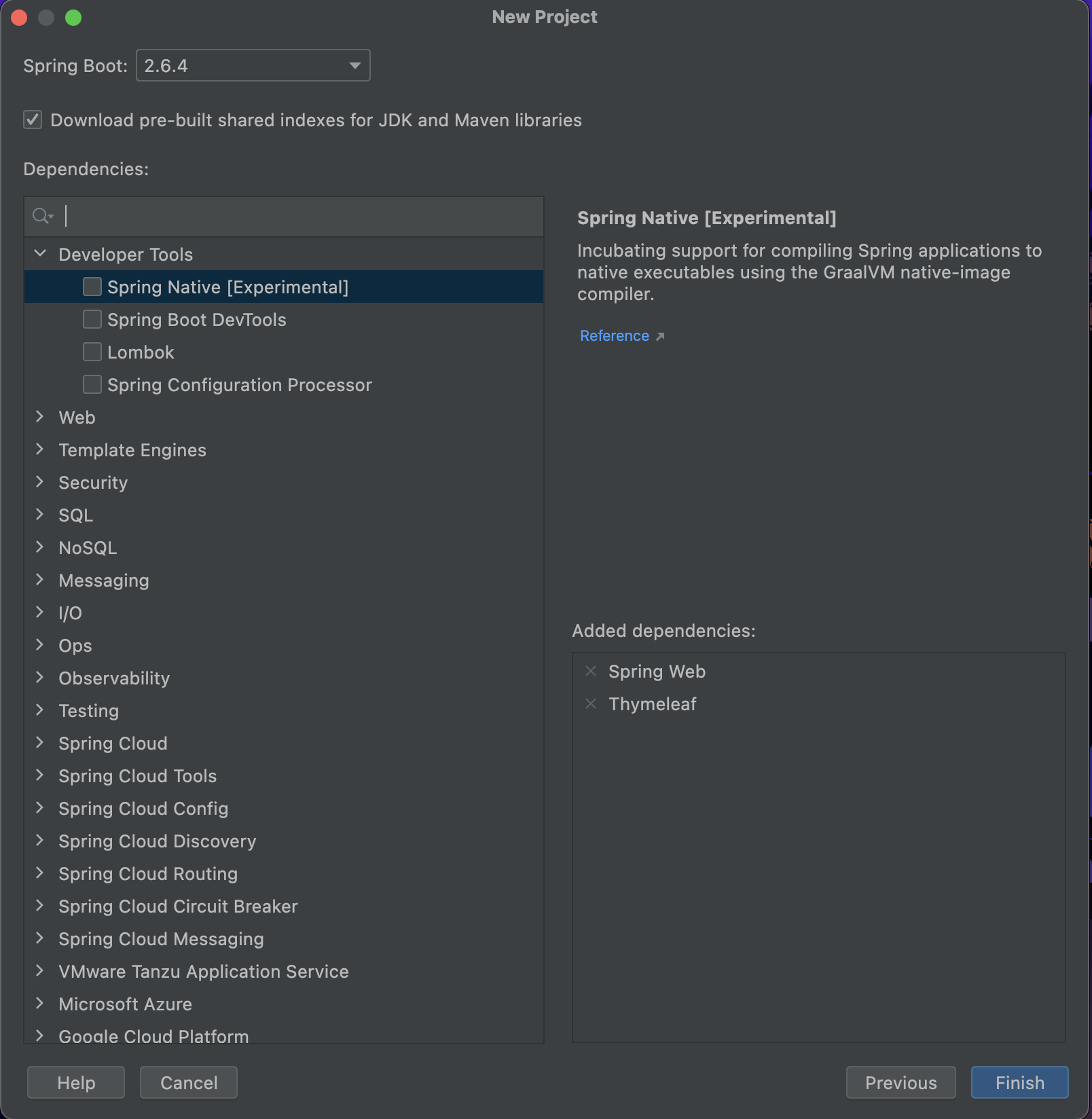
- Spring Boot: SNAP SHOT이라든가, M1같은 것도 있을 수 있다. 그 친구들은 정식 버전이 아니므로, Release 중에 하나인 2.6.4을 골랐다.
- Dependencies: 프로젝트에 추가할 라이브러리
- Web > Spring Web
- Template Engines > Thymeleaf
▼ 프로젝트 생성 완료
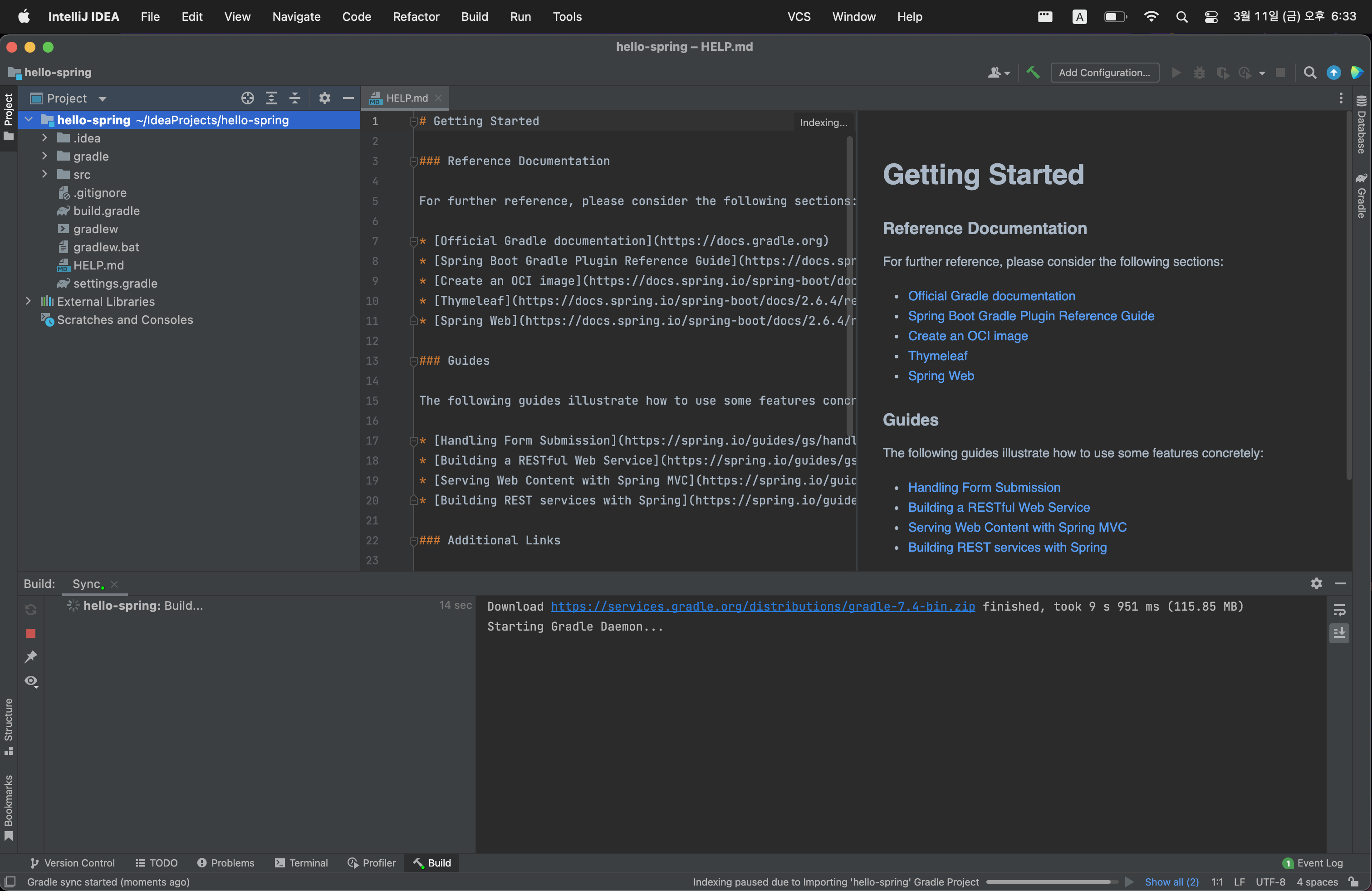
프로젝트 구조
.idea
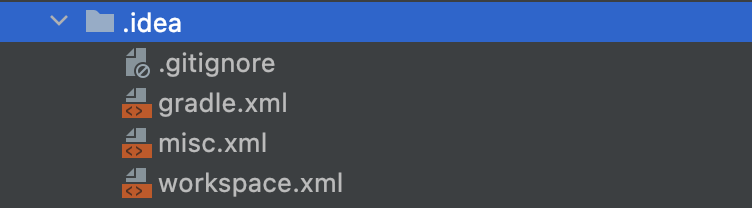
IntelliJ가 사용하는 설정 파일 포함
gradle
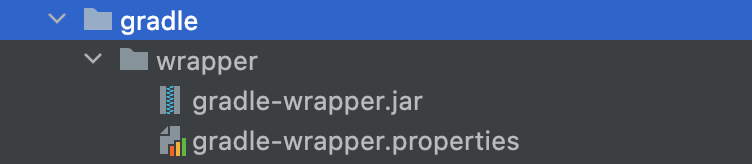
gradle 환경을 정리한 파일(wrapper) 포함
src
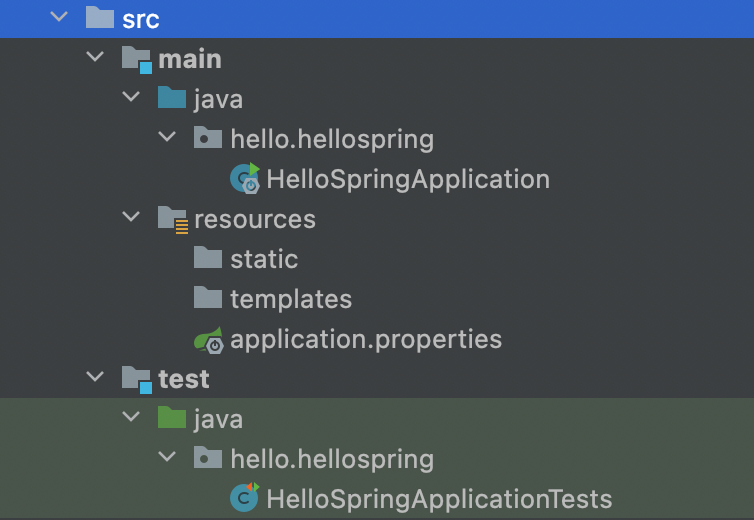
src/main
- java - 패키지와 실제 소스 파일들 포함
- resources - 실제 자바 코드를 제외한 xml, properties, html 등의 파일 포함
src/test
테스트 코드들과 관련된 소스 포함
.gitignore
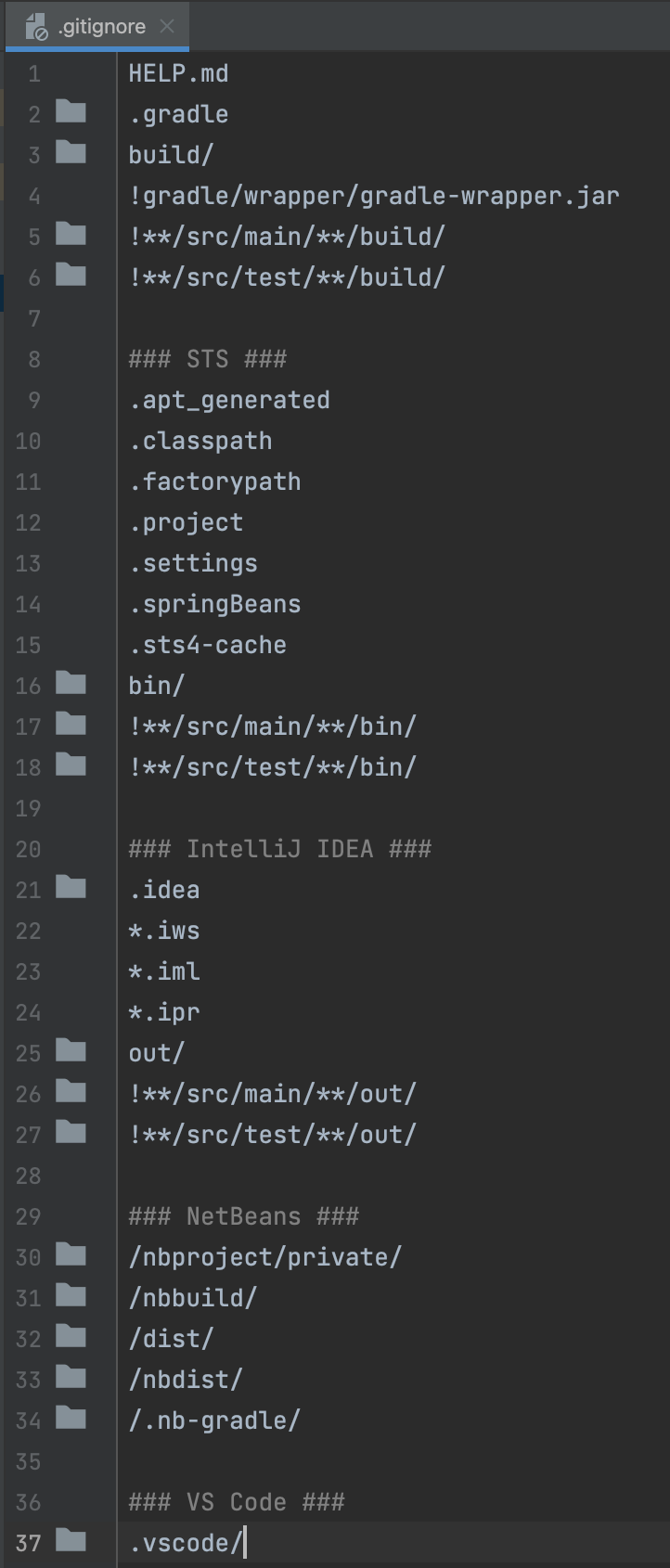
깃 추적에서 제외시킬 파일/폴더 목록
build.gradle
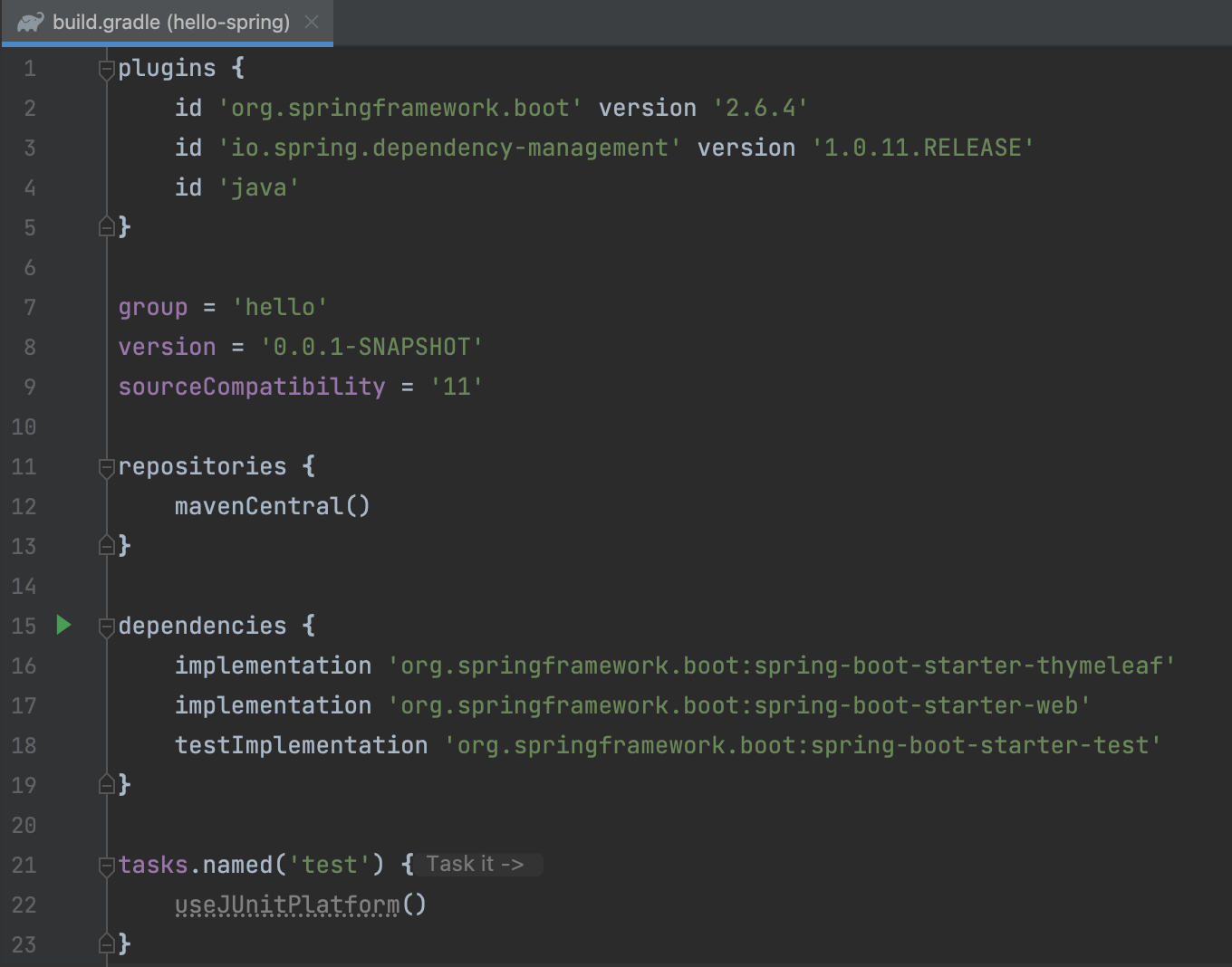
프로젝트 생성할 때 선택했던 자바의 버전, 라이브러리들에 대한 설정
mavenCentral()-dependencies목록을 maven central 사이트에서 다운받게 설정
프로젝트 실행
메인 함수를 실행한다.
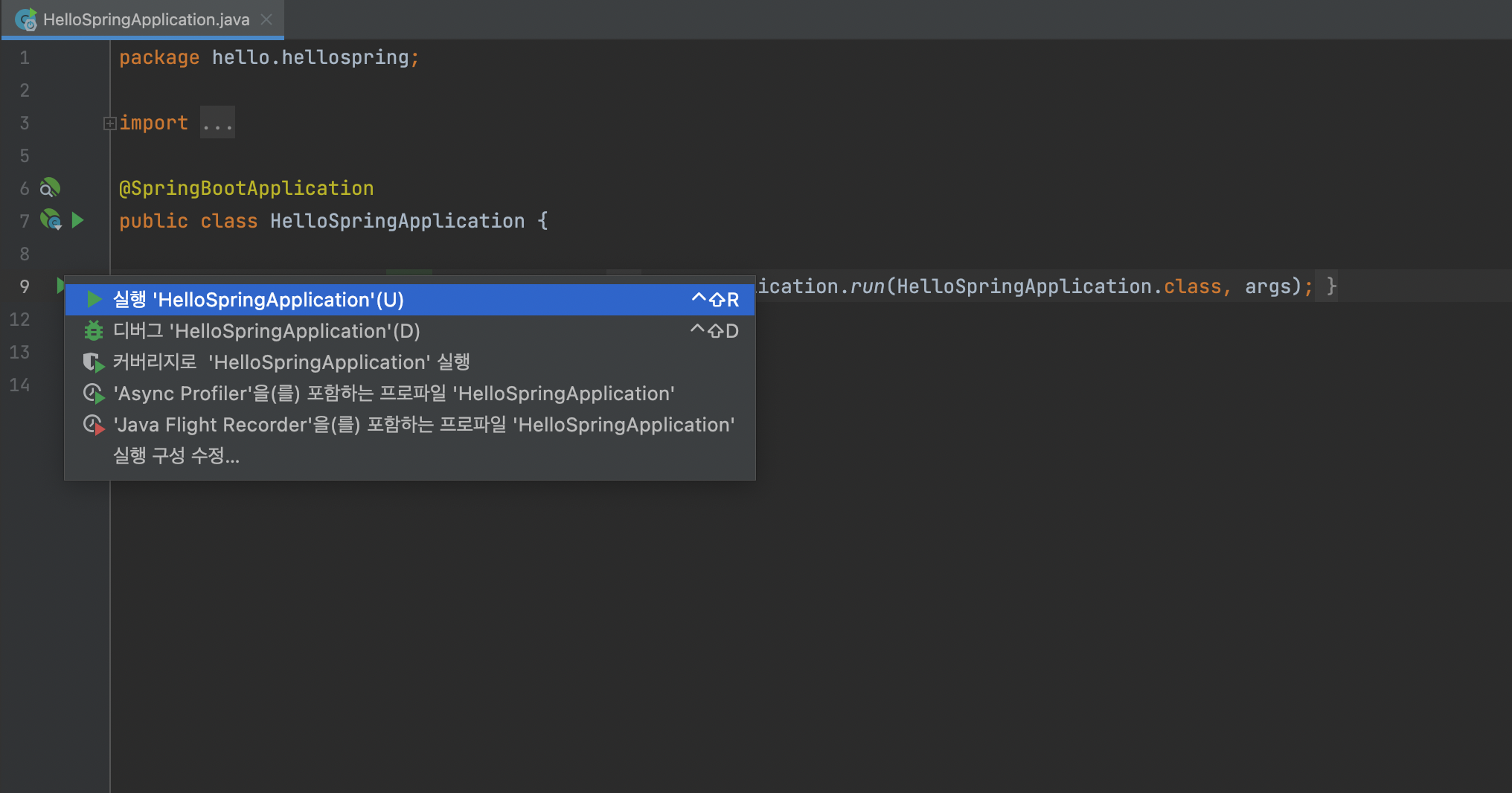
Tomcat started on port(s): 8080로 현재 localhost:8080에 프로젝트가 올라가있음을 알 수 있다. 스프링 부트는 Tomcat이라는 웹 서버를 내장하고 있기 때문에, Tomcat을 자체적으로 띄울 수 있다.
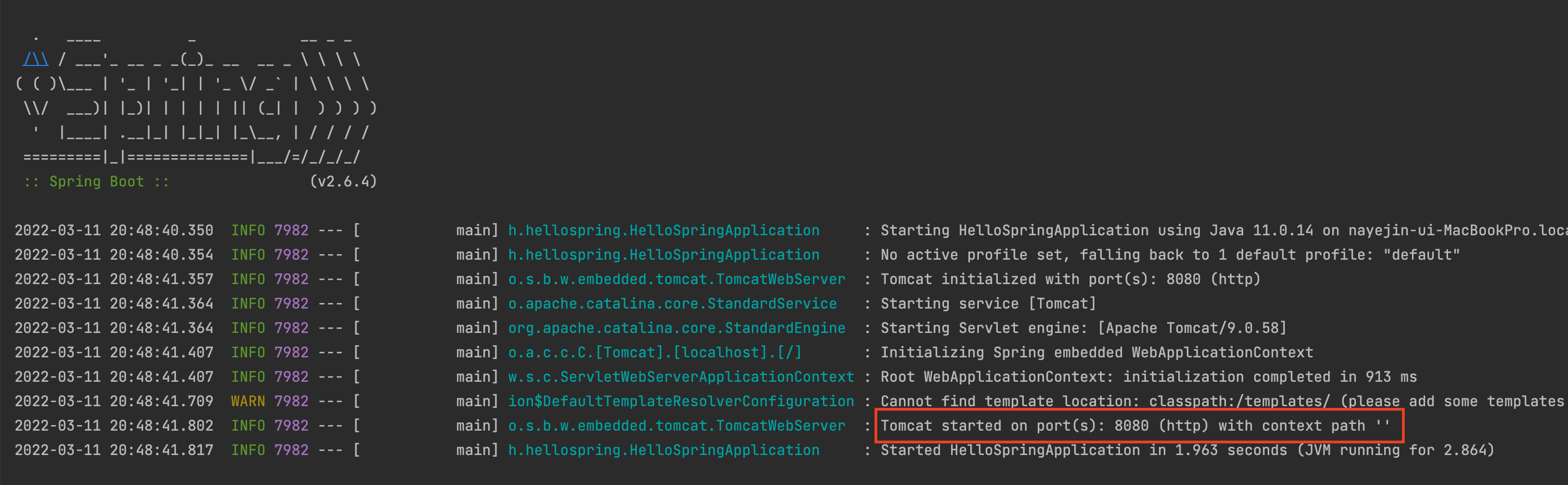
추가적으로 해당 페이지에 접속하면 아래와 같은 페이지가 뜬다.
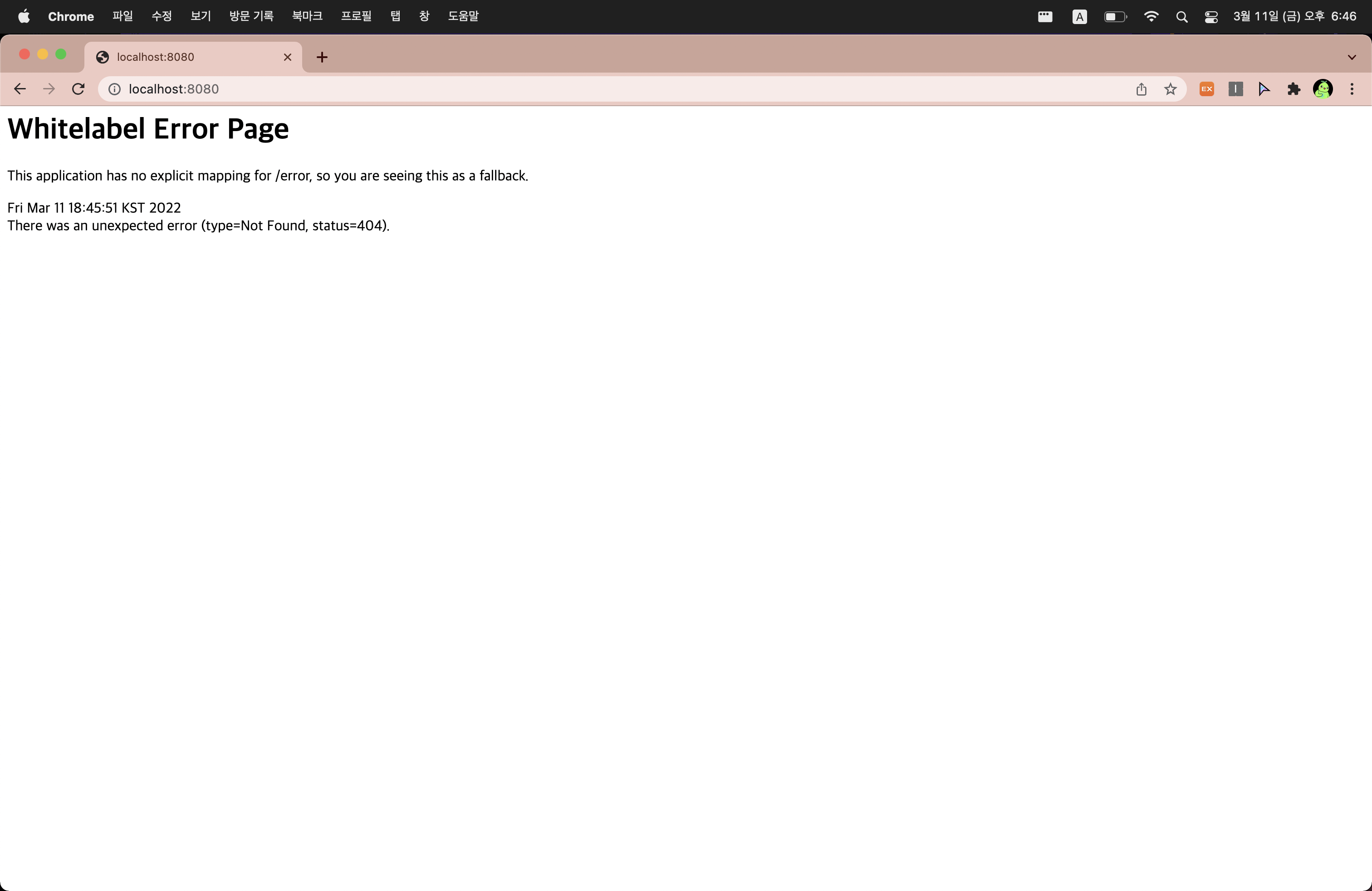

댓글남기기